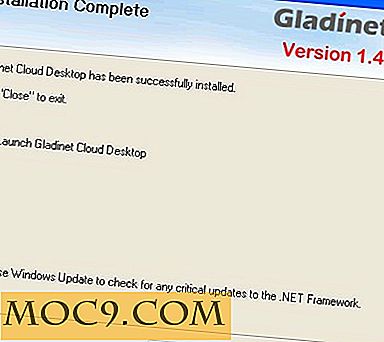Организирайте работния плот на Windows с Nimi Места
Имате ли разхвърлян десктоп и се надявате, че можете да го почистите един ден, но този ден никога не пристига? Често имаме този навик да поставяме файловете / изтеглянията си на работния плот, за да можем лесно да ги достъпваме. Проблемът е, че сме склонни да забравим (или просто не се притеснявайте), за да го почистим. Накрая, намирането на файл на работния плот става досадна задача, тъй като трябва да разгледаме десетки или дори стотици икони само за да намерите един файл. Ако имате този проблем, Nimi Places е полезно приложение за организиране и почистване на вашия работен плот. Това е подобно на приложението "Огради", което разгледахме преди, с изключение на това, че е безплатно и има още опции за конфигуриране.
Инсталация
Nimi Места може да бъде изтеглен от неговия уебсайт. Самото приложение е преносимо и ще работи на всеки компютър с Windows с .NET Framework 2.0 инсталиран. Изтегленият файл е в компресиран формат, който ще се извлече (и премахне), когато щракнете двукратно, така че ако планирате да го използвате на няколко компютъра, направете копие преди да кликнете два пъти върху него, за да го инсталирате.
Когато стартирате инсталатора, той ще ви подкани да извлечете компресираното съдържание в програмните файлове и да ги стартирате автоматично.

употреба
Как работи Nimi Places е поставянето на няколко "контейнера" на работния плот. Всеки контейнер може да бъде място за папки или набор от правила, които да се занимават с файловете в него. С контейнерите можете да сортирате и почиствате всички файлове на работния си плот, като ги преместите на подходящите места. При първото изпълнение ще се покаже прозорецът за бърза настройка, където можете да изберете някой от шаблоните или ръчно да добавите контейнери към работния плот. За начало, винаги е добре да започнете с шаблон и да го персонализирате така, че да отговаря на вашите нужди.

След като контейнерите са създадени според шаблона, който сте избрали, можете да продължите да играете с тях. Всеки контейнер може да се променя и можете да го преместите около работния плот и да го поставите на желаната позиция. Кликнете с десния бутон върху контейнера и можете да промените външния му вид и стил или да добавите нови папки или файлове от контекстното меню. Една опция, която ми харесва, е "Видима, докато настолния е фокусиран", който ще скрие контейнера и ще се покаже само при фокусиране на работния плот.

Иконата Nimi Places в системната тава е мястото, където можете да получите достъп до повечето от разширените настройки. Можете да кликнете върху "+", за да създадете нов контейнер "Място" или "Файлове и папки".

За контейнера "Място" ще бъдете помолени да изберете папка, която да се показва на работния плот. За контейнера "Правило за файлове и папки" можете да изберете действието, което да се изпълнява върху файловете или папките, поставени в контейнера. Някои от действията включват "Преместване", "Дублиране" или "Връзка" към друго местоположение.
- Преместване - преместете файла на друго място
- Дублиране - дублирайте файла на друго място
- Link - Създайте връзка към друго местоположение

Условието за действието, което трябва да се изпълни, може да е съвпадение на името на файла (или директорията) - поддържа също и регулярен израз - или по часов график в определен период от време.
Повече настройки за контейнера включват възможността да се покаже при поискване. Можете да го получите, когато сте в Дома, Работа или в движение. Освен това можете да зададете график, като например между 7 и 11 часа, за да бъде контейнерът видим.

заключение
Както можете да видите, това, което прави Nimi Places уникално, е, че ви дава много контрол върху контейнерите, от външния им вид към начина, по който се държат. Включен в цената с нулев долар, това вероятно е една от най-яките приложения, които имате в компютъра си. Изпробвайте я и ни уведомете, ако ви харесва.